Zuletzt geändert:
Erstellen Sie Teams, um Gruppen von Benutzern in Ihrer Organisation den Zugriff auf verschiedene Anlagen zu ermöglichen. So reduzieren Sie den Verwaltungsaufwand, um jede Anlage einzeln mit einem Benutzer zu teilen.
Im Gegensatz zu Benutzergruppen ist die Teams-Funktion auf die Verwaltung des Zugriffs auf Anlagen in der Anlagenliste beschränkt. Ein Team kann aus Benutzern verschiedener Benutzergruppen bestehen, aber die Benutzer behalten die Rechte ihrer spezifischen Benutzergruppe für jede Anlage, die mit ihnen geteilt wird. Siehe auch Benutzergruppen.
Teams Übersicht
Sie finden eine Liste aller Ihrer Teams auf der PORTFOLIOEBENE , unter ![]()
![]()
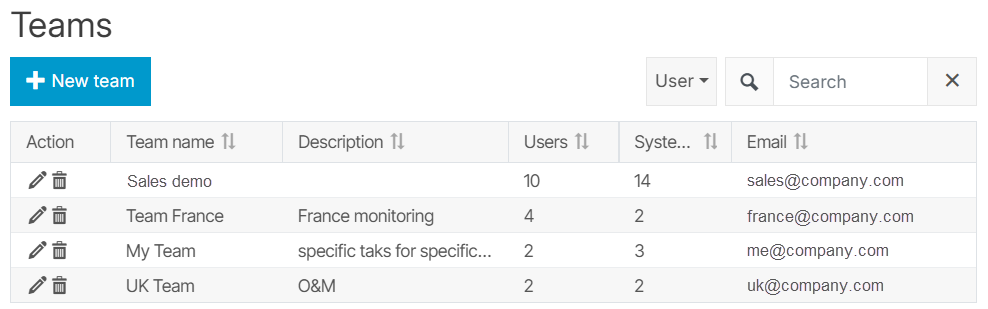
Teilen Sie Anlagen mit Ihren Benutzern über Teams
Voraussetzungen
-
Sie gehören zur Benutzergruppe Administrator (Benutzer und Anlagen hinzufügen).
-
Sie gehören zur Benutzergruppe Operations (Benutzer hinzufügen).
Schritte
-
Auf der PORTFOLIOEBENE , wählen Sie
.png?cb=12102cf9ad8b8bc5c973d4c89009819a)

-
Wählen Sie

-
Geben Sie dem Team einen Teamnamen und fügen Sie eine Beschreibung hinzu, wenn gewünscht. Fügen Sie auch eine Kontakt-E-Mail-Adresse hinzu, wenn für Ihr Team bereits eine vorhanden ist.
-
Fügen Sie Mitglieder zum Team hinzu:
-
Wählen Sie

-
Im erscheinenden Fenster aktivieren Sie die Kontrollkästchen für die Benutzer, die Sie dem Team hinzufügen wollen.
-
Wählen Sie

-
-
NUR ADMINISTRATOREN Teilen Sie Anlagen mit den Teammitgliedern:
-
Wählen Sie

-
Im erscheinenden Fenster aktivieren Sie die Kontrollkästchen für die Anlagen, die Sie mit dem Team teilen möchten.
-
Wählen Sie

-
-
Wählen Sie

Das neue Team wurde jetzt zur Teamübersicht hinzugefügt und die ausgewählten Anlagen erscheinen in den Anlagenlisten der Teammitglieder.
Weitere Aktionen
-
Wählen Sie

-
Wählen Sie

-
Teilen Sie einen Filter mit einem Team. Seihe unter Teilen Sie einen Filter mit anderen.